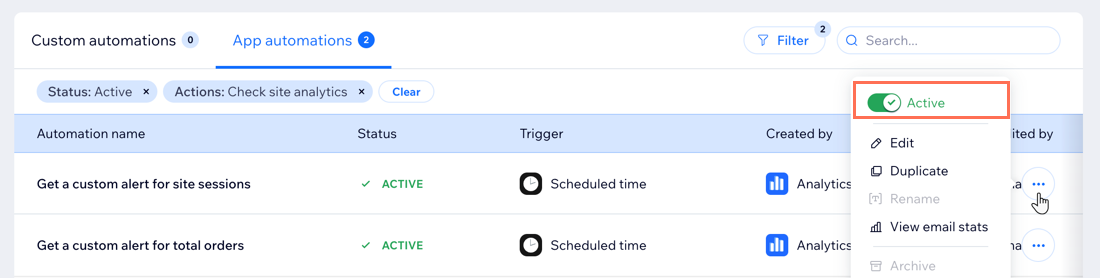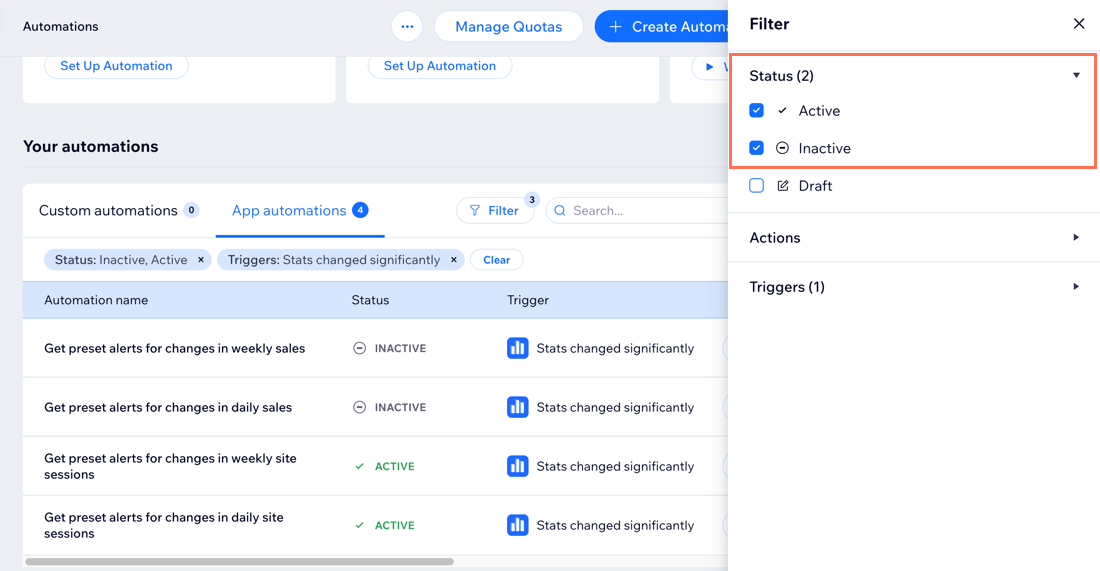Blijf op de hoogte van belangrijke websitegegevens en -activiteit met Wix Analytics-meldingen. Deze meldingen helpen je trends en verschuivingen te volgen, zodat je snel op wijzigingen kunt reageren en je volgende stappen effectief kunt plannen.
Er zijn drie soorten e-mails die je kunt ontvangen om op de hoogte te blijven van belangrijke website-activiteit:
- Aangepaste meldingen: Meldingen die je hebt ingesteld op basis van statistieken die je wilt bijhouden (bijvoorbeeld: websitesessies, totale verkoop). De statistieken die je kunt bijhouden, zijn afhankelijk van de zakelijke apps van Wix die je hebt geïnstalleerd.
- Vooraf ingestelde meldingen: Vooraf geïnstalleerde meldingen die we je automatisch sturen als er aanzienlijke wijzigingen zijn in de dagelijkse of wekelijkse verkeers- of verkoopgegevens.
- Rapporten en overzichten: Periodieke e-mails die je krijgt wanneer je je abonneert op een Analytics-rapport of overzicht. Lees meer over dit type e-mail.
Aangepaste meldingen maken en beheren
Maak en beheer aangepaste meldingen om op de hoogte te blijven van belangrijke wijzigingen in de gegevens van je website. Stel meldingen in voor specifieke statistieken, beslis wanneer ze worden verzonden en deel ze met belanghebbenden.
Om aangepaste meldingen te maken en te beheren:
- Ga naar Analytics op het dashboard van je website.
- Klik rechtsboven op Meldingen en e-mails.
- Kies wat je wilt doen:
Creëer een gepersonaliseerde waarschuwing
Stel nieuwe meldingen in om op de hoogte te blijven van diensten in je gegevens. Je kunt bijvoorbeeld een melding maken om een melding te krijgen wanneer je totale dagelijkse verkoop meer dan € 1000,– bedraagt, of als je dagelijkse bezoekersaantal onder de 100 daalt.
- Klik naast Aangepaste meldingen op + Maken.
- Stel je melding in:
- Klik op de Selecteer een statistiek-dropdown en kies uit een lijst met statistieken die zijn gegroepeerd op gegevens over verkeer, verkopen, blogs en mensen.
- Stel onder Check elke de frequentie van de melding in (dagelijks, wekelijks of maandelijks).
- Kies de relevante optie uit de Als-dropdown (bijvoorbeeld: Meer dan, Minder dan).
- Voer een drempel in het Nummer-veld in. Stel bijvoorbeeld de melding in om je op de hoogte te stellen als je totale verkoop boven of onder de 100 is.
- Klik op Opslaan.
De verzendtijd van een melding bewerken
Pas aan wanneer je een aangepaste melding ontvangt om deze te ontvangen wanneer dit het beste bij jouw planning past.
- Klik op Aangepaste meldingen.
- Klik op het Meer acties-pictogram
 naast de betreffende melding.
naast de betreffende melding. - Selecteer Bewerken.
- Klik op de trigger (bijvoorbeeld: elke maand op dag 3 om 17.15 uur).
- Wijzig het Begintijd-veld naar je voorkeurstijd.
- Klik op Toepassen.
- Klik rechtsboven op Wijzigingen toepassen.
E-mailontvangers toevoegen
Deel je aangepaste meldingen met belanghebbenden door extra ontvangers toe te voegen die op de hoogte moeten blijven.
- Klik op Aangepaste meldingen.
- Klik op het Meer acties-pictogram
 naast de betreffende melding.
naast de betreffende melding. - Selecteer Bewerken.
- Klik in de stroom op de E-mail verzenden-actie.
- Klik onder Ontvangers instellen op + Ontvangers toevoegen.
- Klik op een ontvangersgroep die deze geautomatiseerde e-mail zal ontvangen wanneer deze wordt getriggerd (bijvoorbeeld: contactpersonen, contactsegmenten, medewerkersrollen).
- Selecteer de relevante ontvangers.
- Klik om je selectie te bevestigen.
- (Optioneel) Herhaal stap 5-8 voor E-mail verzenden (1).
- Klik op Toepassen.
- Klik rechtsboven op Wijzigingen toepassen om je wijzigingen op te slaan.
Schakel aangepaste meldingen die je momenteel niet gebruikt, met behoud van de optie om ze in de toekomst opnieuw te activeren.
- Klik op Aangepaste meldingen.
- Klik op het Meer acties-pictogram
 naast de betreffende melding.
naast de betreffende melding. - Schakel de Actief-schakelaar uit.
- Klik op Deactiveren.
Vooraf ingestelde meldingen beheren
Vooraf ingestelde meldingen zijn vooraf geïnstalleerde meldingen die automatisch worden getriggerd wanneer er een aanzienlijke wijziging is in je verkeers- of verkoopgegevens. Er zijn 4 soorten vooraf ingestelde meldingen: dagelijkse websitesessies, dagelijkse totale verkoop, wekelijkse websitesessies en wekelijkse totale verkoop.
Hoewel deze meldingen niet kunnen worden bewerkt of verwijderd, kun je ontvangers naar behoefte toevoegen of deactiveren.
Om je vooraf ingestelde meldingen te beheren:
- Ga naar Analytics op het dashboard van je website.
- Klik rechtsboven op Meldingen en e-mails.
- Kies wat je wilt doen:
E-mailontvangers toevoegen
Deel je vooraf ingestelde meldingen met belanghebbenden door extra ontvangers toe te voegen die op de hoogte moeten blijven.
- Klik op Vooraf ingestelde meldingen.
- Klik op het Meer acties-pictogram
 naast de betreffende melding.
naast de betreffende melding. - Selecteer Bewerken.
- Klik in de stroom op de E-mail verzenden-actie.
- Klik onder Ontvangers instellen op + Ontvangers toevoegen.
- Klik op een ontvangersgroep die deze geautomatiseerde e-mail zal ontvangen wanneer deze wordt getriggerd (bijvoorbeeld: contactpersonen, contactsegmenten, medewerkersrollen).
- Selecteer de relevante ontvangers.
- Klik om je selectie te bevestigen.
- (Optioneel) Herhaal stap 5-8 voor E-mail verzenden (1).
- Klik op Toepassen.
- Klik rechtsboven op Wijzigingen publiceren om je wijzigingen op te slaan.
Een vooraf ingestelde melding uitschakelen
Schakel vooraf ingestelde meldingen die je momenteel niet gebruikt, uit, met behoud van de optie om ze later opnieuw te activeren.
- Klik op Vooraf ingestelde meldingen.
- Klik op het Meer acties-pictogram
 naast de betreffende melding.
naast de betreffende melding. - Schakel de Actief-schakelaar uit.
- Klik op Deactiveren.
Veelgestelde vragen
Klik op een vraag om meer te lezen over meldingen en e-mails van Wix Analytics.
Waar kan ik al mijn Wix-meldingen beheren?
Ga naar Meldingsvoorkeuren op het dashboard van je website om de meldingen te beheren die je op je desktop (webbrowser), dashboard en e-mail ontvangt.
Hoe bepaalt Wix Analytics wanneer waarschuwingsmeldingen voor vooraf ingestelde meldingen moeten worden verzonden?
Wix Analytics verzamelt je statistische gegevens over initiële perioden van 3 maanden voor dagelijkse meldingen en 1 jaar voor wekelijkse meldingen. Dit helpt bij het bouwen van een algoritme dat onderscheid maakt tussen echte statistische schommelingen, willekeurige schommelingen en seizoensgebonden gedrag.
Na de eerste perioden worden je statistische gegevens nog steeds verzameld en vergeleken met eerdere gegevens om belangrijke wijzigingen te detecteren. Een onverwachte stijging van de totale verkoop op een bepaalde dag (niet gerelateerd aan seizoensgebonden gebeurtenissen) zou bijvoorbeeld worden beschouwd als een significante verandering en zou ertoe leiden dat een waarschuwingsmelding wordt verzonden.
Hoe zie ik al mijn actieve en gedeactiveerde Analytics-meldingen?
Je kunt al je meldingen zien op je Automatiseringen-pagina:
- Ga naar Automatiseringen op het dashboard van je website.
- Klik rechtsboven op Meldingen en e-mails.
- Klik op Aangepaste meldingen of Vooraf ingestelde meldingen.
- Klik op Filteren.
- Selecteer Actief en Inactief onder de Status-dropdown.
Ik ontvang een e-mail met maandelijkse hoogtepunten. Wat is het en waarom krijg ik het?
Met maandelijkse hoogtepunten van Wix Analytics kun je maandelijkse e-mailsamenvattingen van je belangrijkste statistieken ontvangen om je te helpen op de hoogte te blijven van de prestaties van je website. Deze wordt aan het begin van elke maand verzonden.
De statistieken die je in de e-mail ziet, zijn afhankelijk van het type website dat je hebt. Als je bijvoorbeeld een blog hebt, zie je statistieken op basis van postweergaven en als je een webshop hebt, zie je verkoopstatistieken.
Let op: Je kunt alleen een e-mail met de maandelijkse hoogtepunten ontvangen als je website is
geüpgraded en deze de afgelopen maand door meer dan 30 bezoekers bezocht is.
Naar wie wordt de e-mail met de maandelijkse hoogtepunten verzonden?
Met Wix Editor wordt de e-mail alleen verzonden naar het e-mailadres van de website-eigenaar. Als je een specialist bent die Wix Studio gebruikt, kun je bepalen naar wie de e-mail wordt verzonden.
Let op: In Wix Editor kan het e-mailadres voor de bezorging van de maandelijkse e-mail met de hoogtepunten niet worden gewijzigd.
Ik kan mijn e-mail met de maandelijkse hoogtepunten niet vinden. Wat moet ik doen?
Als je je e-mail met maandelijkse hoogtepunten niet kunt vinden:
- Controleer de map met spam of ongewenste e-mail van je e-mail.
- Zorg ervoor dat je Wix-account is ingesteld met het juiste e-mailadres. Lees hoe je je e-mailadres wijzigt.
Let op: Als je website in de vorige maand minder dan 30 bezoekers had, wordt de maandelijkse e-mail met hoogtepunten niet verzonden.
Hoe wijzig ik de naam van de website die wordt weergegeven in het onderwerp van de 'Maandelijkse hoogtepunten'-e-mail?
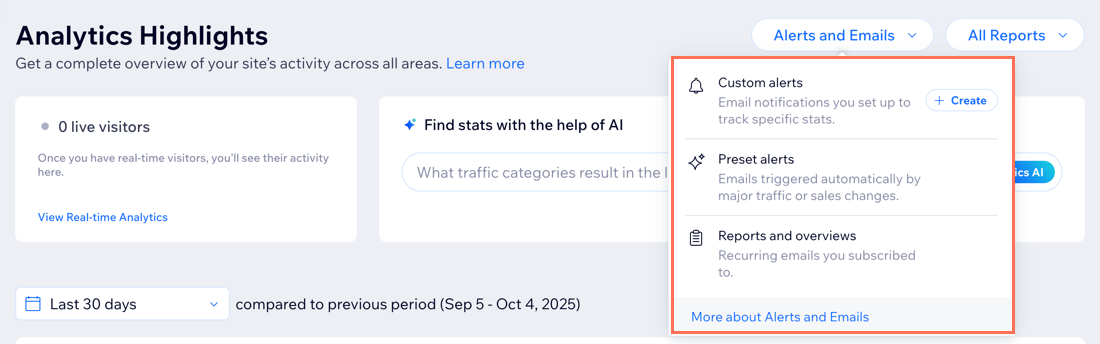



 naast de betreffende melding.
naast de betreffende melding.